Aron makalkulo ang gidugayon sa mga agwat sa petsa sa Excel adunay usa ka function RAZNDAT, sa English nga bersyon – DATEDIF.
Ang nuance mao nga dili nimo makit-an kini nga function sa lista sa Function Wizard pinaagi sa pag-klik sa buton fx - kini usa ka dili dokumentado nga bahin sa Excel. Mas tukma, makit-an nimo ang usa ka paghulagway sa kini nga function ug ang mga argumento niini lamang sa tibuuk nga bersyon sa tabang sa Ingles, tungod kay sa tinuud nahabilin kini alang sa pagpahiangay sa mga daan nga bersyon sa Excel ug Lotus 1-2-3. Bisan pa, bisan pa sa kamatuoran nga kini nga function dili masulud sa standard nga paagi pinaagi sa bintana Insert – Function (Sal-ot — Function), mahimo nimo kini nga isulod sa usa ka cell gikan sa keyboard - ug kini molihok!
Ang function syntax mao ang mosunod:
=RAZNDAT(Petsa_pagsugod; Katapusan nga petsa; Pamaagi_sa_pagsukod)
Uban sa unang duha ka argumento, ang tanan mas daghan o dili kaayo klaro - kini ang mga selula nga adunay mga petsa sa pagsugod ug pagtapos. Ug ang labing makaiikag nga argumento, siyempre, mao ang katapusan - kini nagtino sa eksakto kung giunsa ug sa unsang mga yunit ang gilay-on tali sa pagsugod ug katapusan nga mga petsa masukod. Kini nga parameter mahimong makakuha sa mosunod nga mga kantidad:
| "Ug" | bug-os nga tuig nga kalainan |
| "M" | sa tibuok bulan |
| "D" | sa tibuok adlaw |
| "yd" | kalainan sa mga adlaw sukad sa pagsugod sa tuig, walay labot sa mga tuig |
| "Md" | kalainan sa mga adlaw walay labot ang mga bulan ug mga tuig |
| "sa" | kalainan sa tibuok nga mga bulan walay labot sa mga tuig |
Pananglitan:
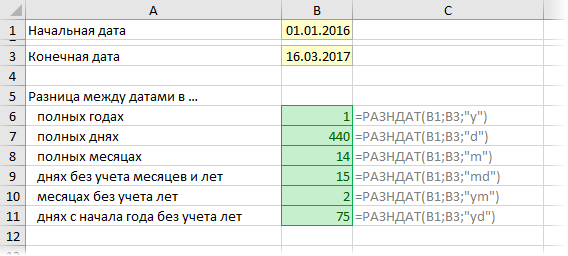
Mga. kung gusto nimo, kuwentaha ug ipakita, pananglitan, ang imong kasinatian sa porma sa "3 ka tuig 4 ka bulan. 12 ka adlaw", kinahanglan nimong isulod ang mosunod nga pormula sa cell:
u1d RAZDAT (A2; A1; “y”)&” y. “& RAZDAT (A2; A1; “ym”) & ” bulan. “&RAZDAT(A2;AXNUMX;”md”)&” mga adlaw”
diin ang A1 mao ang cell nga adunay petsa sa pagsulod sa trabaho, ang A2 mao ang petsa sa pagtangtang.
o sa English nga bersyon sa Excel:
=DATEDIF(A1;A2;»y»)&»y. «&DATEDIF(A1;A2;»ym»)&» m. «&DATEDIF(A1;A2;»md»)&» d.»
- Giunsa paghimo ang usa ka drop-down nga kalendaryo alang sa dali nga pagsulod sa bisan unsang petsa gamit ang mouse sa bisan unsang cell.
- Giunsa pagtrabaho sa Excel ang mga petsa
- Giunsa paghimo ang karon nga petsa nga awtomatiko nga gisulod sa usa ka cell.
- Giunsa mahibal-an kung ang duha nga mga agwat sa petsa nagsapaw ug kung pila ka adlaw










